Windows 10 tilbyr en enkel måte å tilbakestille Windows 10-skrivebordet, datamaskinen eller nettbrettet med noen få klikk på. Tilbakestill PC-funksjonen lar deg tilbakestille Windows 10 enten ved å holde personlige filer eller fjerne personlige filer.
Hva skjer når du Reset din Windows 10 PC?
Tilbakestill-PCen gjenoppretter Windows 10-operativsystemet, beholder eller fjerner personlige filer, avhengig av forespørselen din, fjerner alle apper, klassiske programmer og drivere du installerte, fjerner alle endringene du har gjort i Windows 10-innstillingene, og fjerner også appene din PC-produsent installert (hvis du har oppgradert fra Windows 7/8 til Windows 10). Når det er sagt, hvis PCen kom med Windows 10 forhåndsinstallert, vil alle appene som er installert av PC-produsenten, bli installert på nytt under Nullstill PC-operasjonen.
Tilbakestille en Windows 10-PC er ganske enkelt, men det kan ta opptil en time eller to å fullføre jobben.
Følg instruksjonene nedenfor, uten avvik for å nullstille Windows 10-PCen din.
Metode 1 - tilbakestill Windows 10 ved å holde personlige filer
Metode 2 - tilbakestill Windows 10 ved å slette personlige filer
Metode 1 av 2
Tilbakestill Windows 10 PC ved å holde personlige filer
Denne metoden er nyttig hvis du vil installere Windows 10 på nytt uten å miste filer .
Trinn 1: Åpne innstillinger-appen ved å klikke på ikonet i venstre rute i Start-menyen eller samtidig trykke på Windows-logo og I-taster (Windows logo + I).
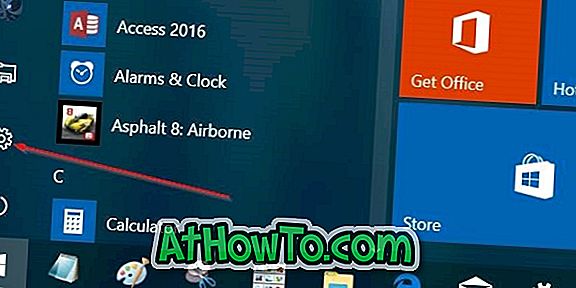
Trinn 2: Klikk Oppdater og sikkerhetsikon .

Trinn 3: Klikk nå Recovery icon for å se Tilbakestill dette PC-alternativet.
Trinn 4: Under Tilbakestill denne PC- delen klikker du på Komme i gang-knappen for å se Velg en alternativskjerm.

Trinn 5: Skjermbildet Velg et alternativ inneholder to alternativer:
# Behold mine filer
# Fjern alt

Siden du ikke vil slette dine personlige filer, for eksempel dokumenter og bilder, må du klikke på det første alternativet merket Behold mine filer.
Trinn 6: Neste, vil du se listen over programmer som vil bli fjernet under reset PC-operasjonen. Klikk på Neste- knappen for å fortsette.

Trinn 7: Du kan se følgende advarselsskjerm hvis du nylig oppgraderte fra Windows 7/8 / 8.1 til Windows 10 eller oppgradert fra en gammel versjon av Windows 10 til den nyeste byggingen. Klikk på Neste- knappen for å gå videre til neste skjermbilde.

Trinn 8: Når du ser Klar til å tilbakestille denne PC- skjermen, klikker du på Tilbakestill- knappen for å starte datamaskinen på nytt og starte tilbakestillingsjobben. Operasjonen kan ta opptil en time, men det kan ta mindre enn 20 minutter hvis du har installert Windows 10 på en SSD.




Trinn 9: Når tilbakestillingsjobben er ferdig, vil du se låseskjermbildet. Klikk på låseskjermbildet og skriv inn passordet for brukerkontoen din for å se Windows 10-skrivebordet ditt om noen få sekunder.
Metode 2 av 2
Tilbakestill Windows 10 ved å fjerne alt
Trinn 1: Åpne innstillinger-appen, og naviger til Oppdater og sikkerhet > Gjenoppretting .
Trinn 2: Under Tilbakestill denne PC- delen klikker du på Komme i gang- knappen.

Trinn 3: Når du ser Velg et alternativ skjermbilde, klikk Fjern alt alternativ.

Trinn 4: Hvis din PC har to eller flere stasjoner, vil du se følgende "Skjermbildet har mer enn en stasjon " med to alternativer:
# Bare stasjonen der Windows er installert
# Alle stasjoner
Vi anbefaler at du klikker på det første alternativet merket Bare stasjonen der Windows er installert, da det andre alternativet vil slette alt fra alle stasjoner.

Bare bruk All Drives-alternativet hvis du har sikkerhetskopiert alle data fra alle stasjoner eller planlegger å selge eller donere PCen. Klikk Vis meg listen over stasjoner som vil bli berørt, for å se en liste over stasjoner som vil bli påvirket hvis du klikker på Alle stasjoner.
Klikk Bare stasjonen der Windows er installert for å fortsette videre.
Trinn 5: Neste vil du se " Vil du også rense stasjonene? "Skjerm.
Her klikker du Bare fjern mine filer hvis du vil nullstille Windows 10 raskt ved å slette filer. Bruk det andre alternativet merket Fjerner filer og rengjør stasjonen hvis du vil sikkerhet slette alle filer. Dette alternativet er praktisk hvis du planlegger å selge eller donere PCen din og ikke vil at andre skal hente filene dine.

Trinn 6: Du kan se følgende advarselsskjerm hvis du nylig (i de siste 30 dagene) oppgradert til Windows 10 eller nylig oppgradert fra en tidligere versjon av Windows 10 til den nyeste byggingen.
Klikk på Neste- knappen for å fortsette.
Trinn 7: Til slutt vil du se Klar til å tilbakestille denne PC- skjermen der du må klikke Tilbakestill- knappen for å starte datamaskinen på nytt og begynne å tilbakestille Windows 10-installasjonen.

Avhengig av hvilket valg du valgte og størrelsen på dataene, kan prosessen ta 20 til 120 minutter.



Trinn 8: Når tilbakestilling er ferdig, vil du se låseskjermbildet for Windows 10. Trykk Enter-tasten eller klikk på låseskjermbildet og skriv inn passordet for brukerkontoen din for å se skrivebordet.














